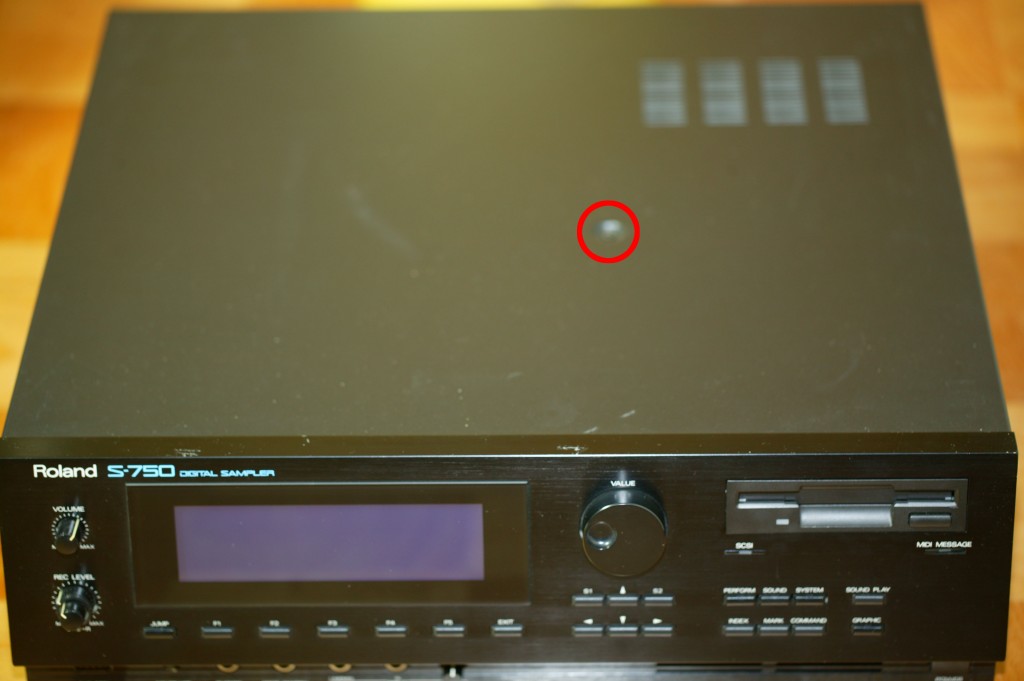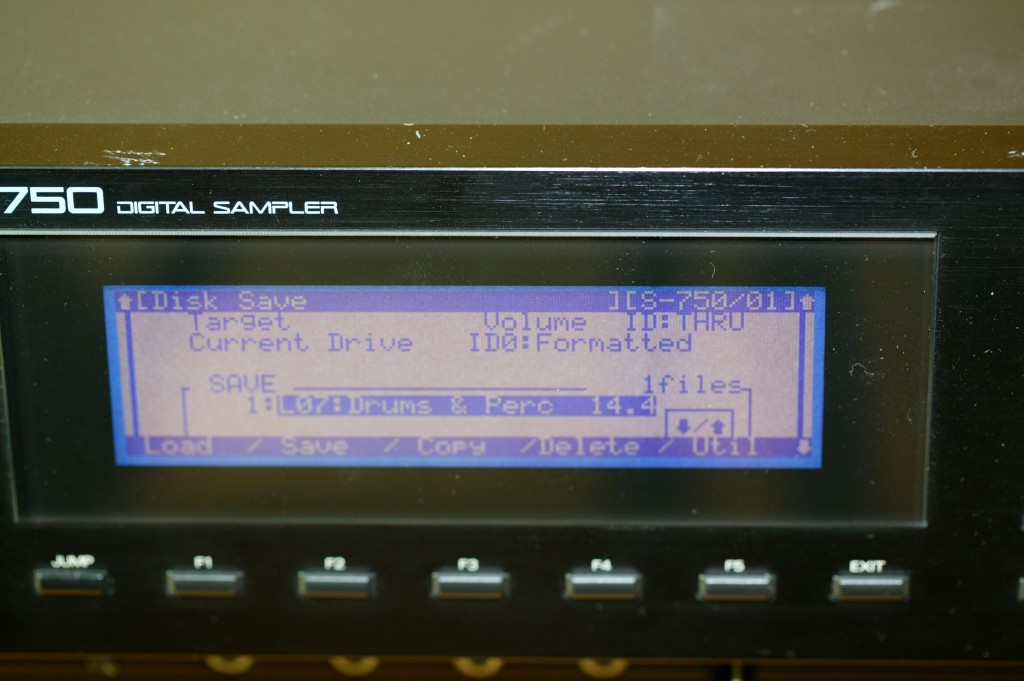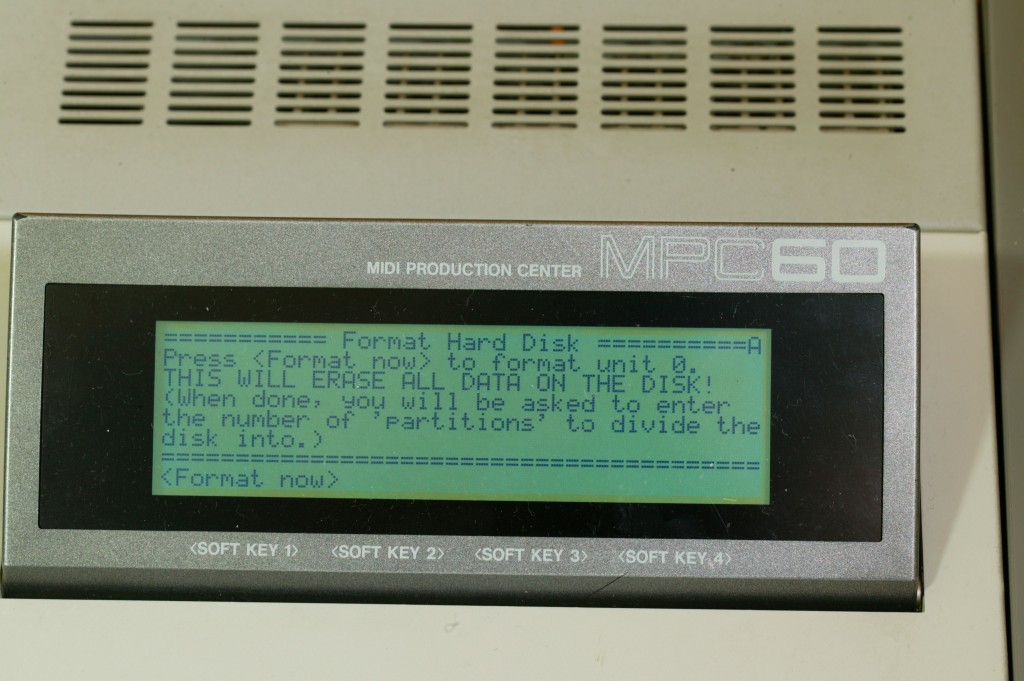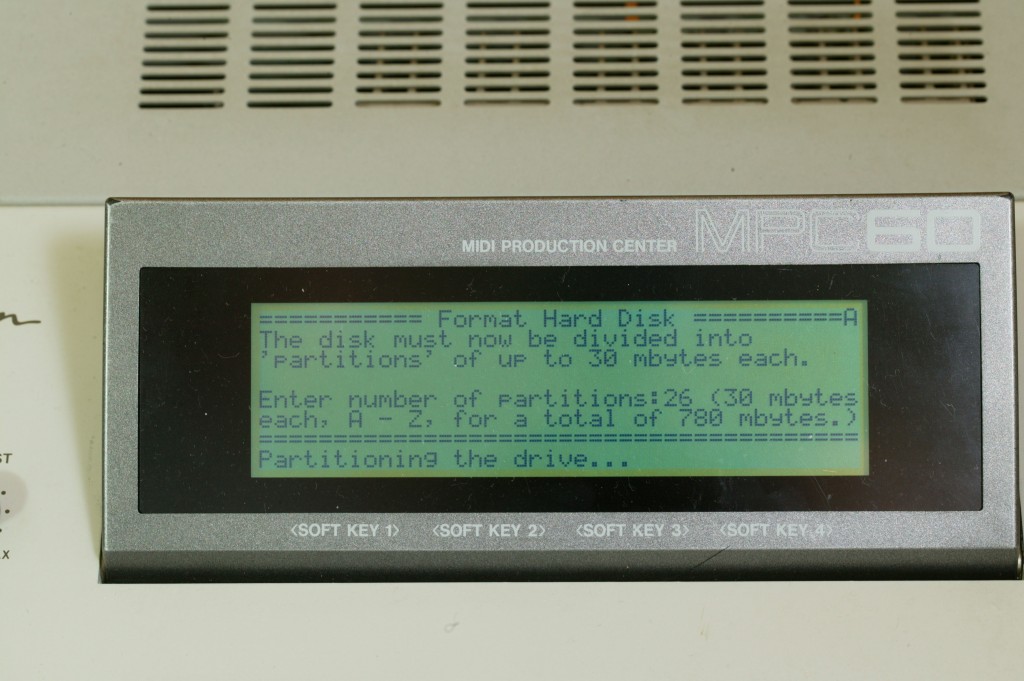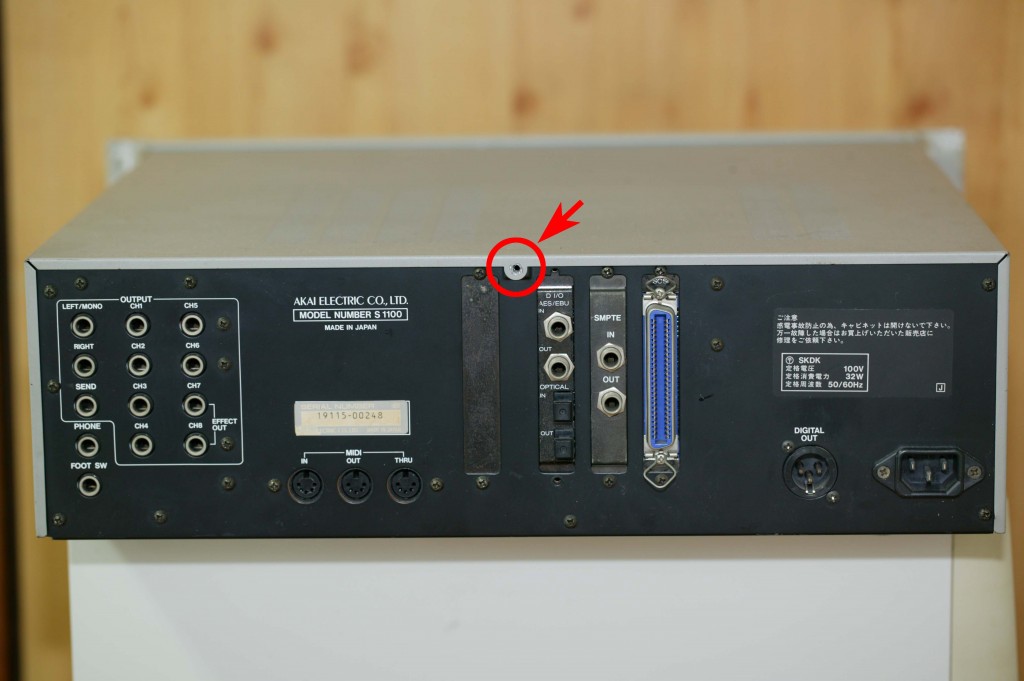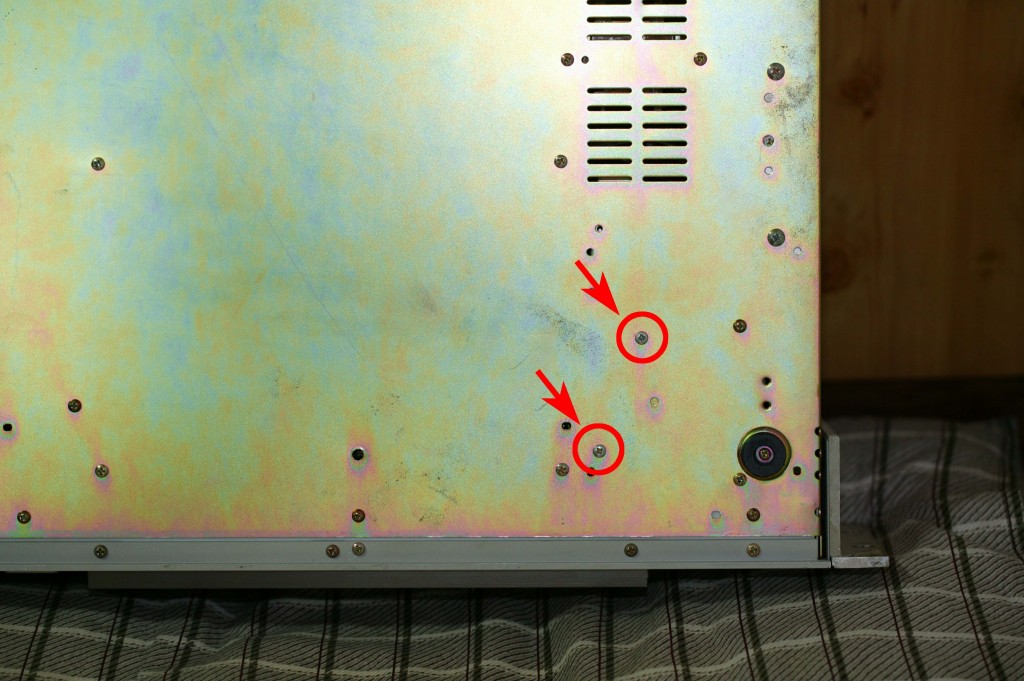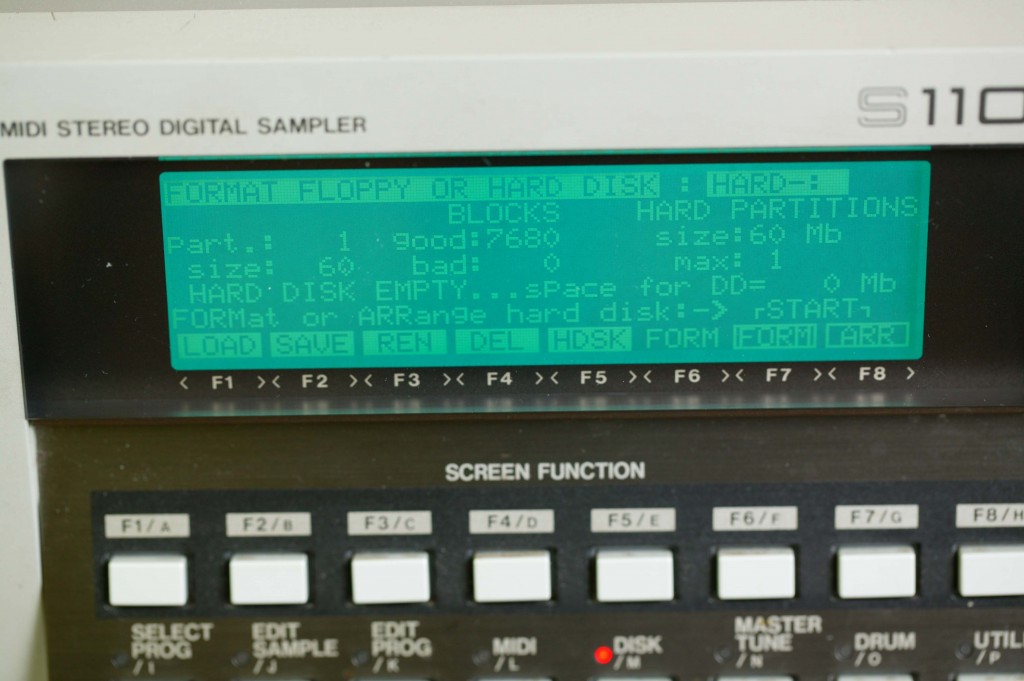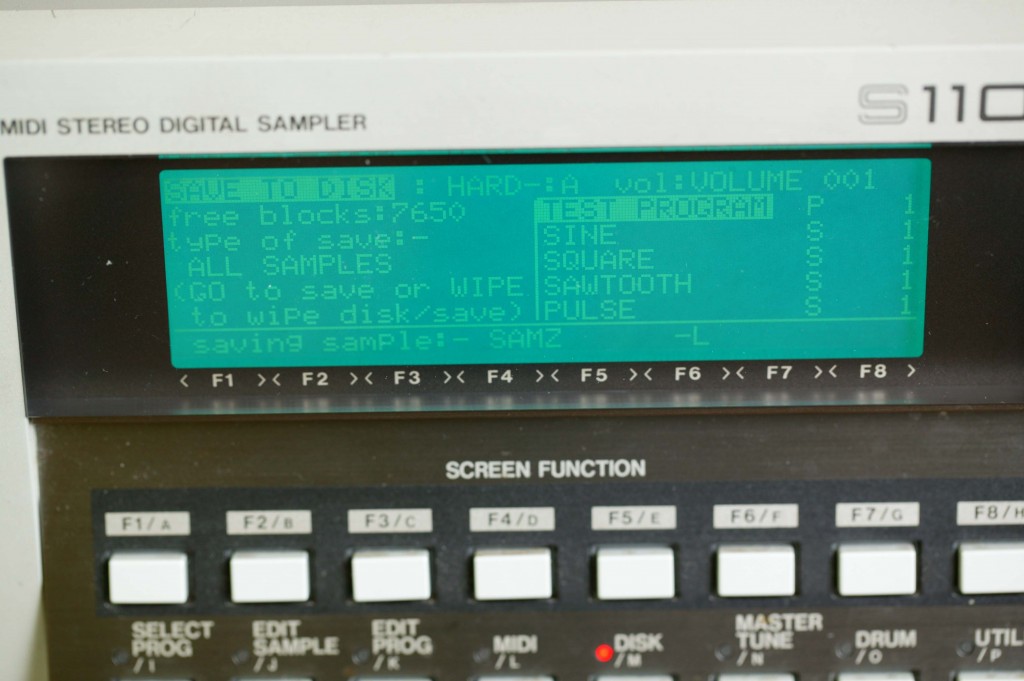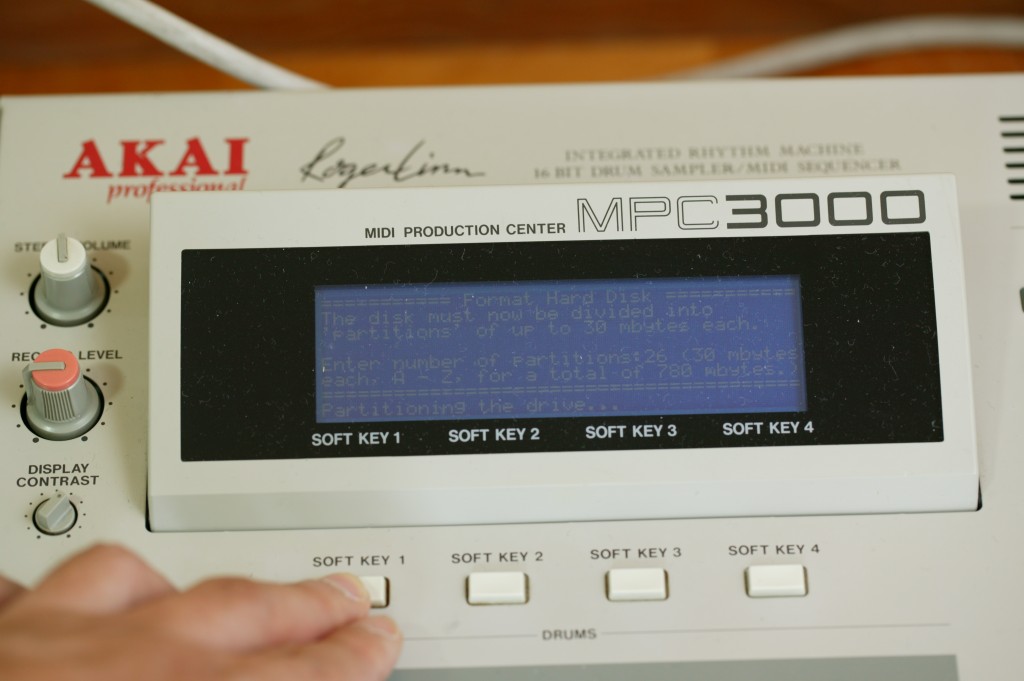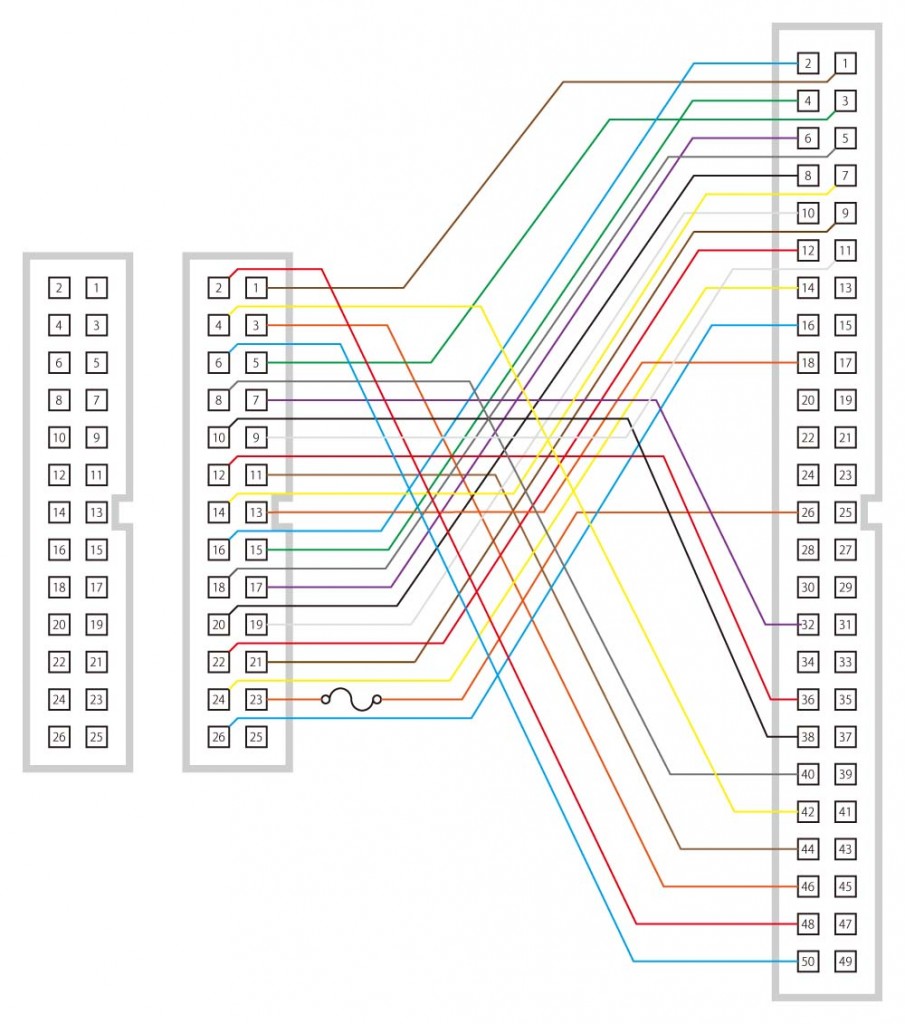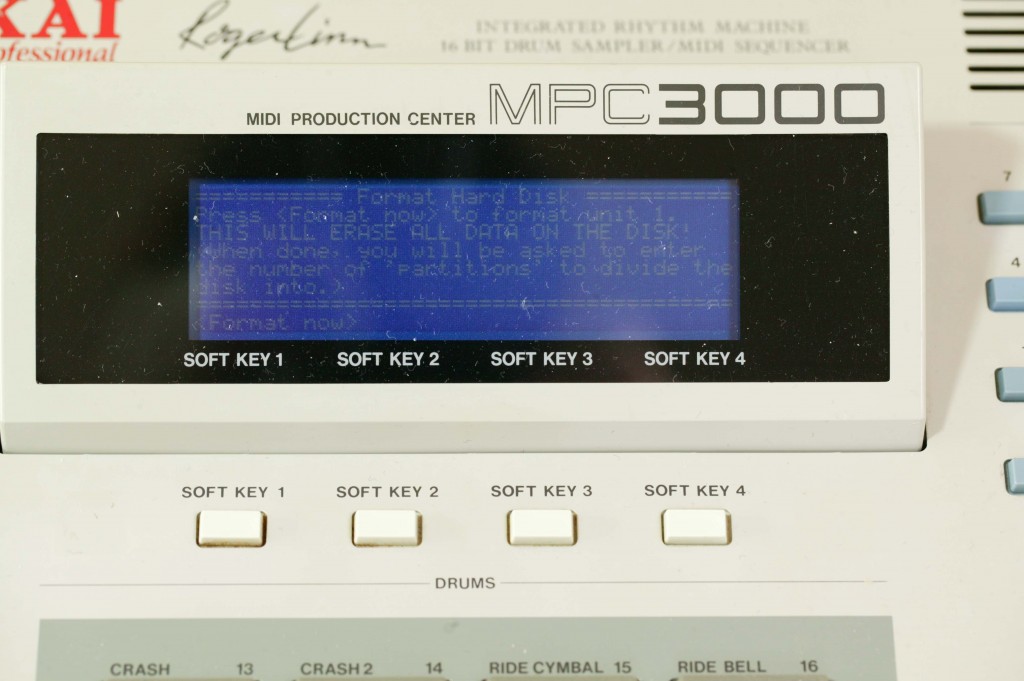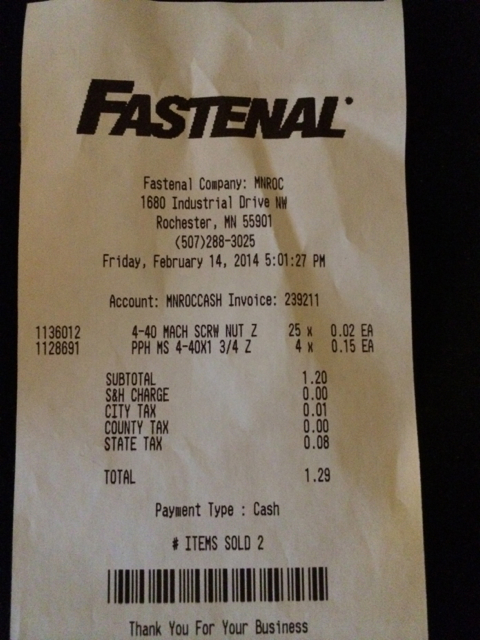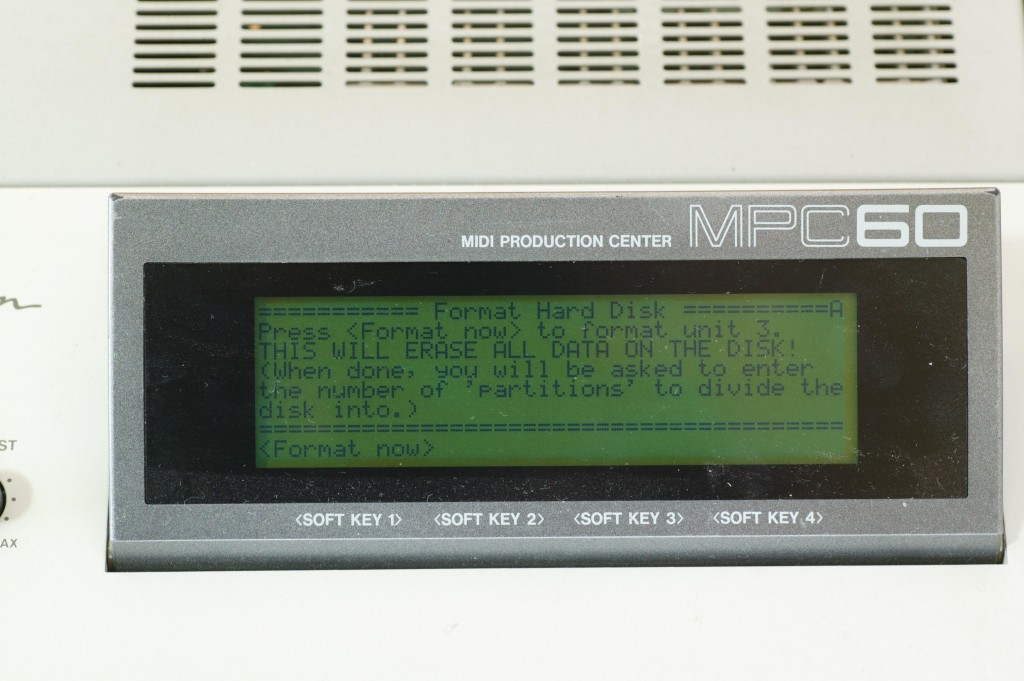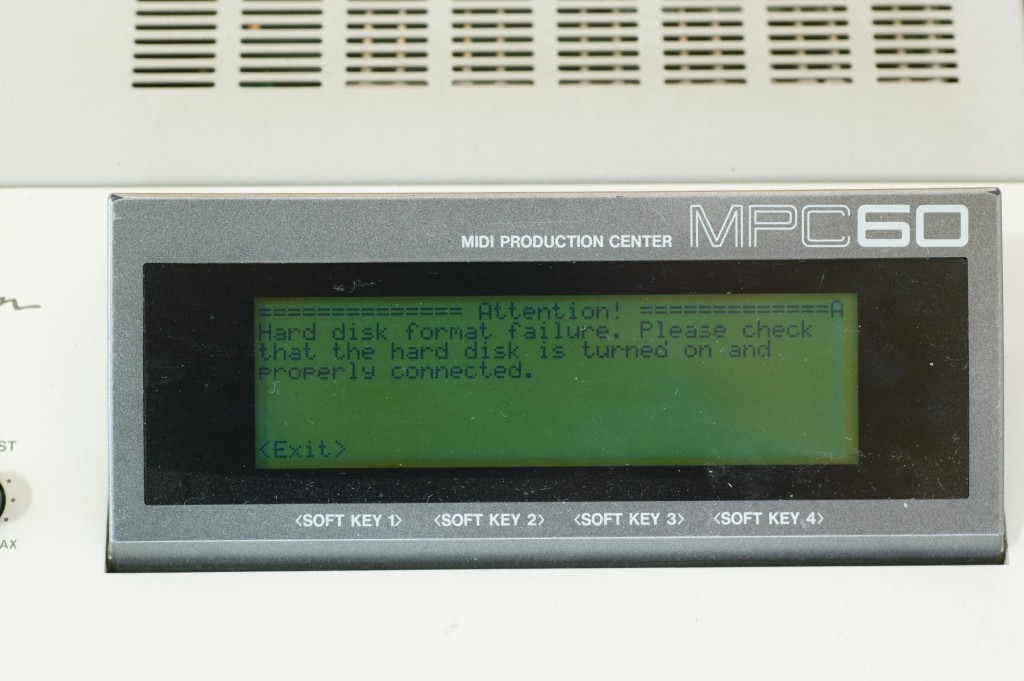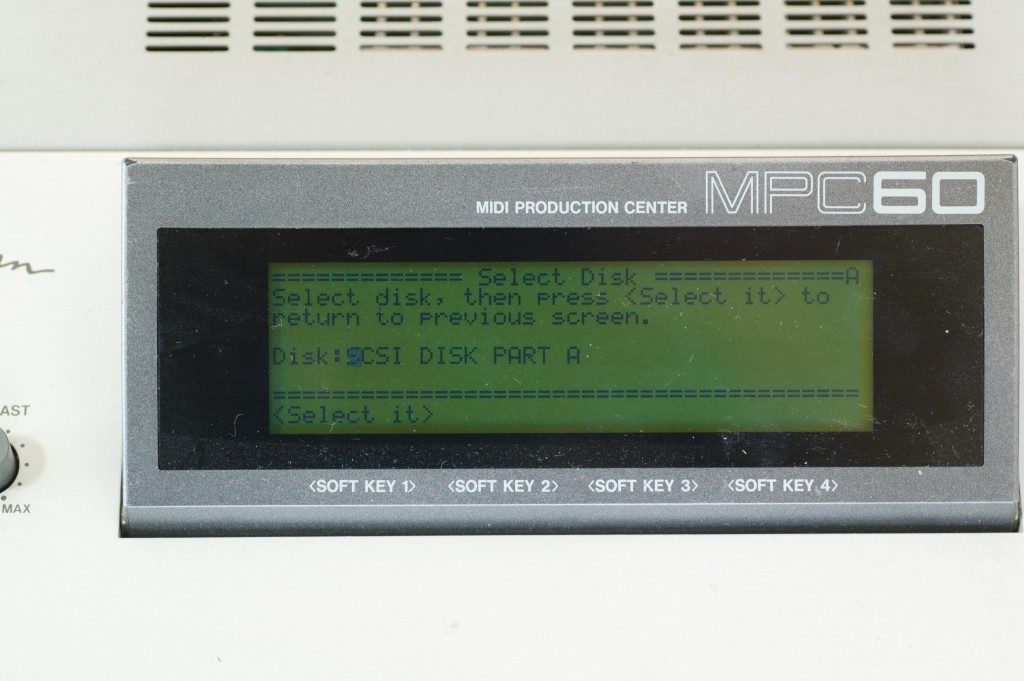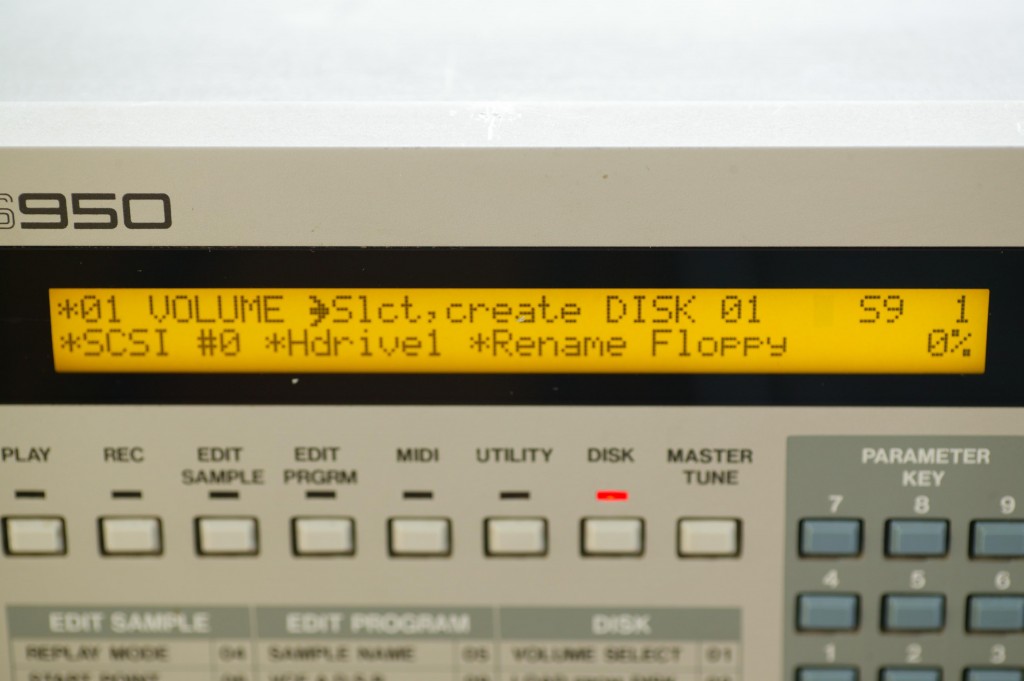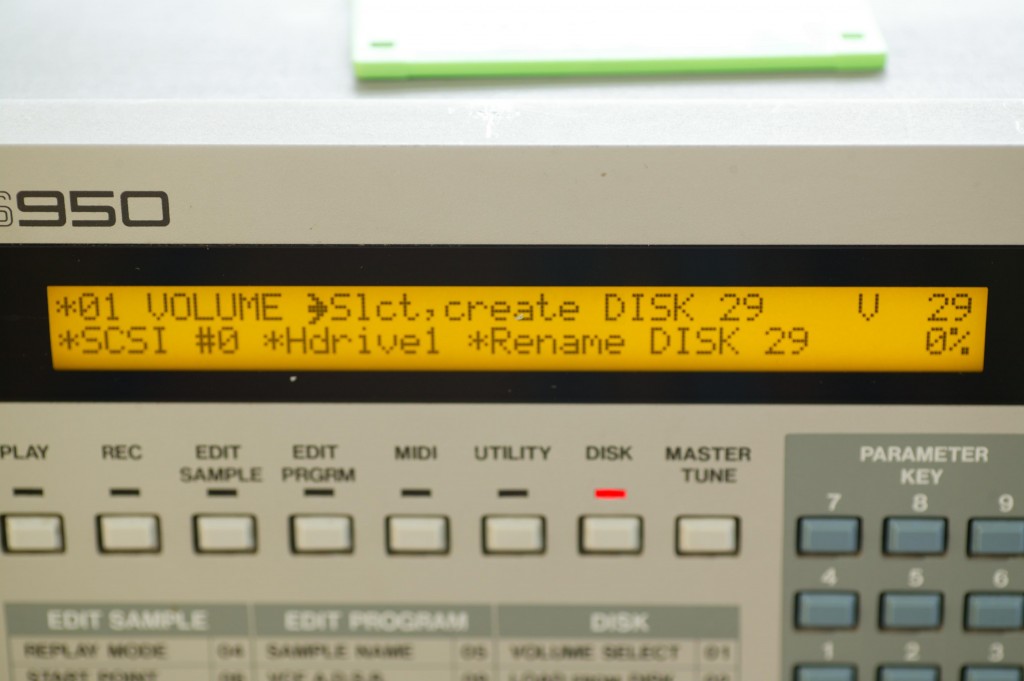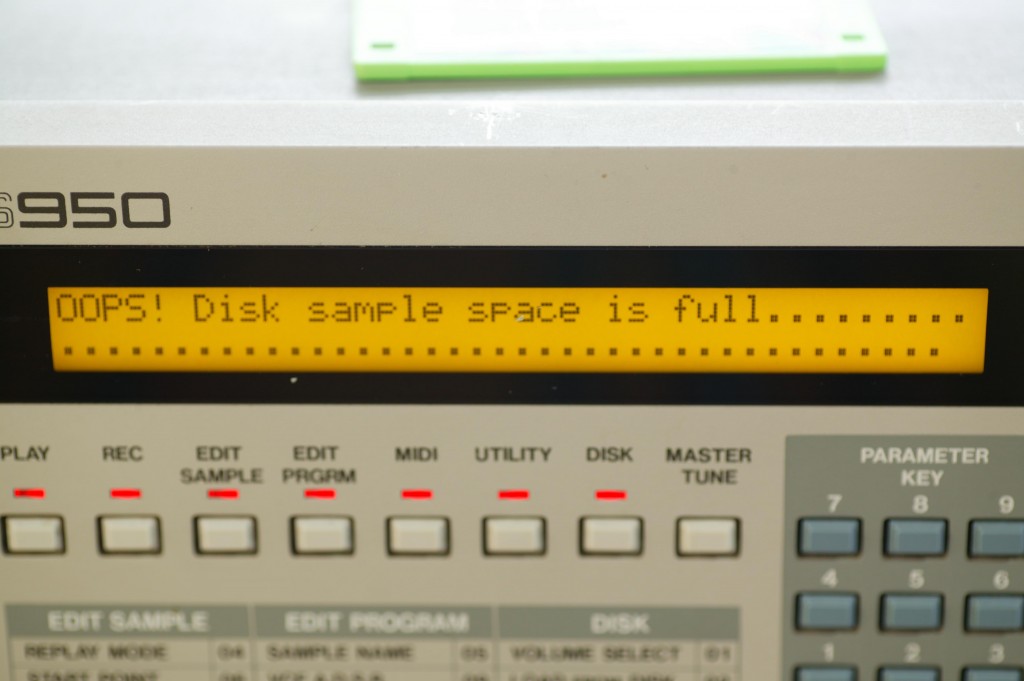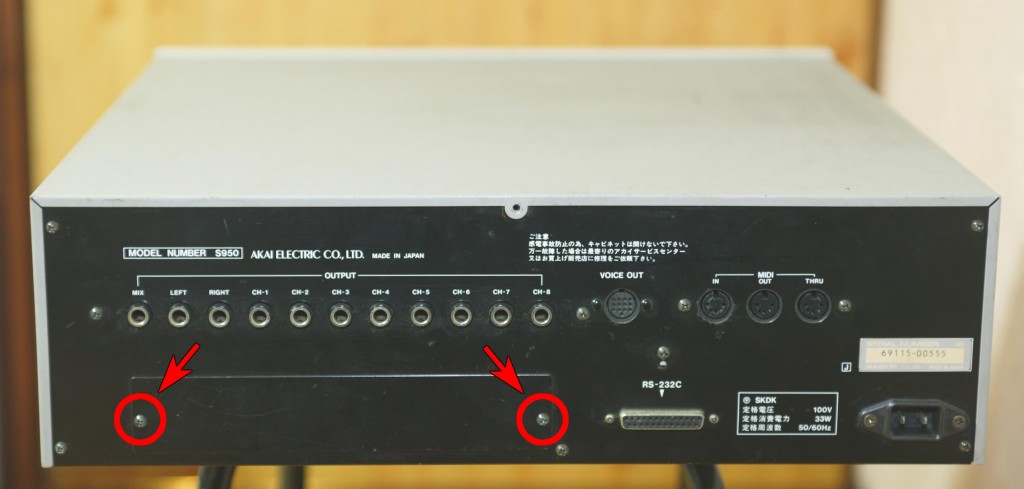ユーザーさんからのリクエストで、Roland のハイエンドサンプラーのS750にCF AztecMonsterを内蔵させます。
Roland S750です。S770の廉価版という位置づけです。主な違いは、内蔵HDDがないことと、Digital I/O (S/PDIF) がない点です。
とりあえず、内部をみてみましょう。
横面のネジを外します。
後面のネジを外します。
上面のネジを外します。
内部は、こんな感じです。メインボード、メモリーボード、電源、FDDなどが見えます。
矢印のパターンがSCSI信号用のパターンのようです。調べたところ、2.5インチ用のSCSI(PowerBookなどで使用されています)のピン配置のようです。
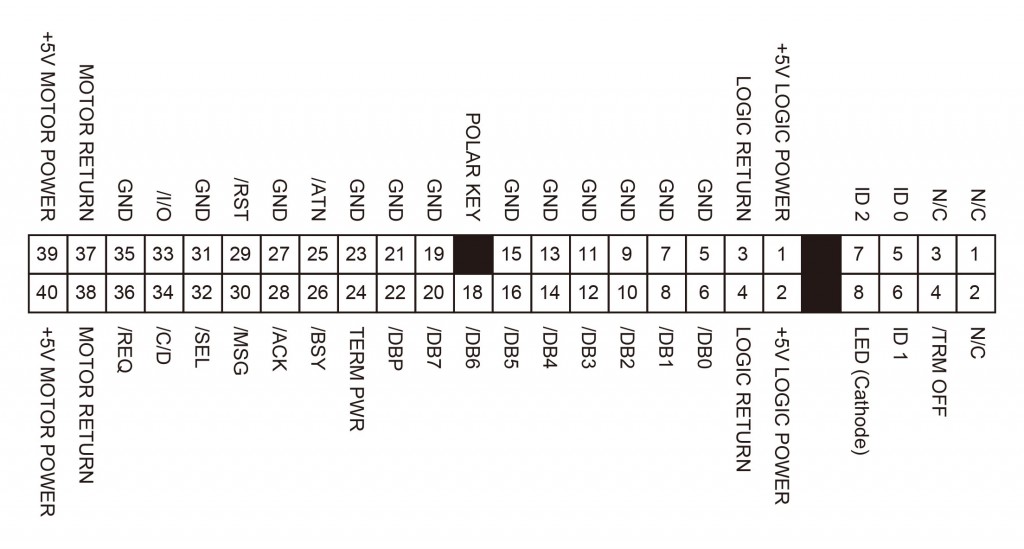 2.5インチSCSI規格のピン配置です。S750の基盤では、24番のTERMINATOR POWERが接続されていません。
2.5インチSCSI規格のピン配置です。S750の基盤では、24番のTERMINATOR POWERが接続されていません。
SCSIケーブルをハンダ付けするために、メインボードを外します。
ケーブルをハンダ付けします。CF AztecMonster用に3.5インチのSCSI規格に変換するために、2.5-3.5インチSCSI変換アダプターを利用します。
ピン番号を間違えない様にして、2.5-3.5インチSCSI変換アダプターにケーブルをハンダ付けします。写真では、6, 8, 10, 12, 14, 16, 18 20 ~ 40番のみを接続しています。
CF AztecMonsterにケーブルを接続します。CF AztecMonsterは、両面テープを使って、FDDの上に貼付けました。両面テーブは、3M製のY-4955 アクリルフォームの両面テープを使用しました。
電源をいれて、FDからシステムを起動します。
System メニューのDisk Toolsを選択します。
Disk Utilityで、Current Driveを変更します。
SCSIデバイスを選択します。CF AztecMonsterは、ID=0に設定されています。
HD/MO Formatを実行します。
フォーマット中です。
フォーマットが完了したら、こんどはSystemを転送します。
Systemが転送されました。これで、CF AztecMonsterからSystemが起動できます。
CF AztecMosnterにファイルを保存してみます。サウンドライブラリのDrums & Percを保存します。
保存ができました。
近日中にS770のロジックボードが入庫します。その際には、またレポートします。